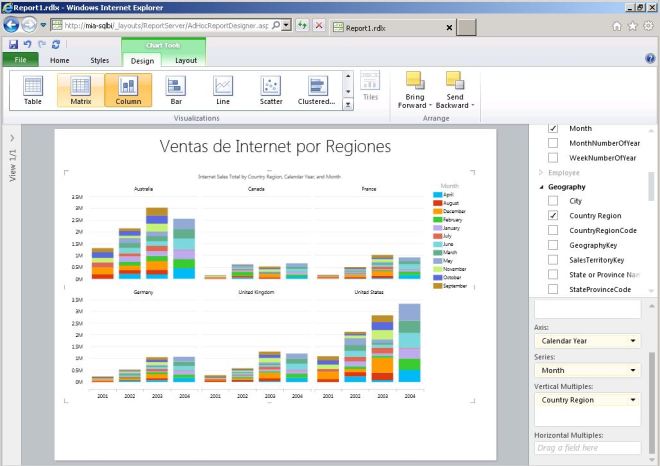Las bases de datos Tabulares, son un nuevo tipo de base de datos que tienen la peculiaridad de que trabajan siempre en memoria. ¿y porqué en memoria? Evidentemente para ser más rápidas y tener un rendimiento más óptimo que las bases de datos normales. Son un tipo de bases de datos analíticas nuevas en SQL Server 2012.
http://technet.microsoft.com/en-us/library/hh212945.aspx
Puesto que la memoria es un recurso bastante limitado, es complicado pensar que una base de datos grande como puede ser la de un ERP, CRM, navision, peoplesoft… pueda manejarse sólo en memoria. Evidentemente, las bases de datos de este tamaño, tienen que residir en disco y memoria tal y como las conocemos (SQL Server, Oracle, DB2, mySQL…). En cambio, pueden existir distintos modelos de datos de tamaño más pequeño de una base de datos muy grande, que puedan usar los distintos departamentos de la empresa y que sí puedan manejarse en memoria, y ahí es donde entran las bases de datos Tabulares.
Por tanto las bases de datos tabulares, son una parte específica de una base de datos relacional y se monta en SQL Server 2012 como una base de datos analítica. De hecho están pensadas para montarlas en memoria y trabajar cualquier empleado de una empresa: consultores, comerciales, directores… con PowerPivot y PowerView.
Para crear estas bases de datos, normalmente abrimos una nueva hoja de PowerPivot en Excel. PowerPivot es un complemento que añade varias pestañas a Excel. Desde una de esas pestañas, podemos conectar con el origen de nuestras bases de datos y traerlos a PowerPivot usando el botón From Database (traemos un conjunto de datos, no toda la base de datos). De hecho, una vez cargados los datos, para que Excel los pueda utilizar, tienen que estar en memoria y esa es la base para las bases de datos Tabulares.
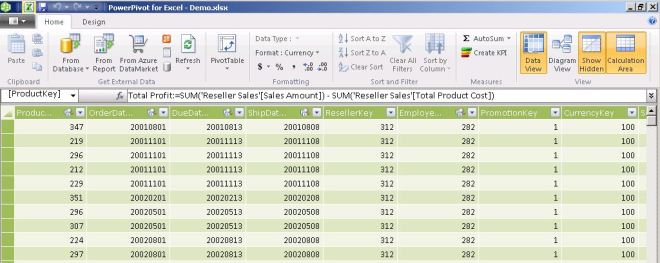
La nueva versión de PowerPivot, dispone de un diseñador visual para crear las relaciones que necesitemos en nuestros datos. PowerPivot puede ser descargado desde aquí
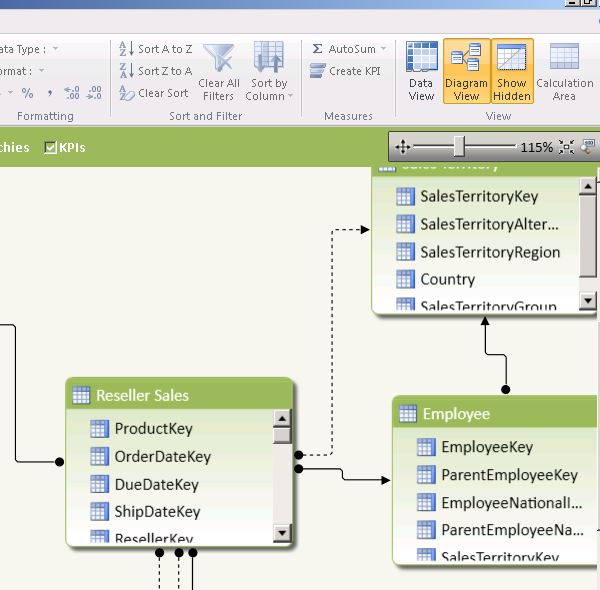
Una vez tenemos la base de datos en PowerPivot, es posible cargarla en una base de datos de analysis services si va a ser utilizado por muchos usuarios del BI. De hecho, con el SQL Server Data Tools, si creamos un nuevo proyecto de Analysis Services podemos elegir entre crear una base de datos vacía, importar una ya existente, o crear una base de datos tabular a partir de un fichero de PowerPivot.
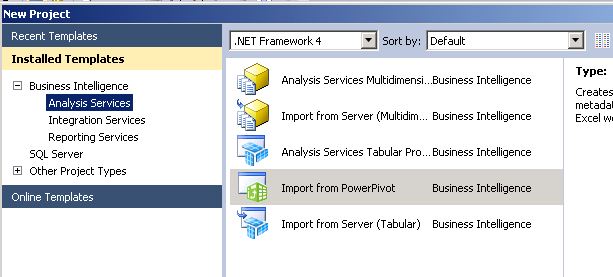
Una vez creada la base de datos siempre estará en memoria. Se puede elegir el modo en que se guardará en caso de que tengamos que parar la instancia de Analysis Services
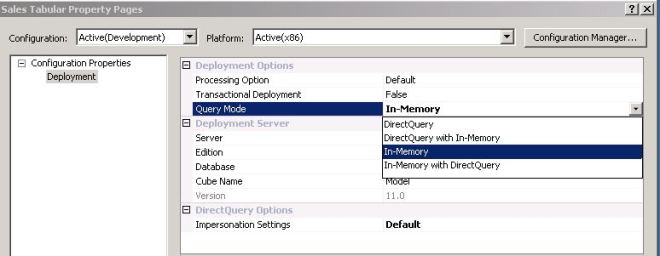
Desde el SQL Server Data Tools, podemos ver el propio modelo de la base de datos y ver que es similar a PowerPivot.
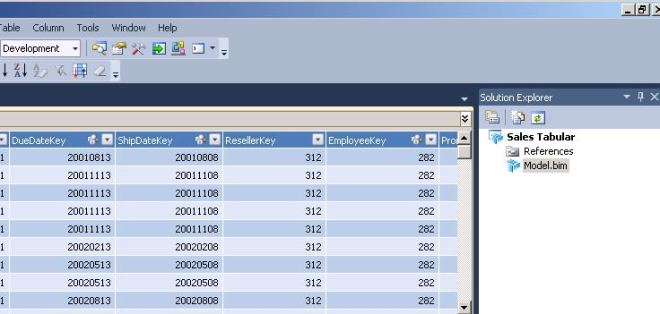
Una vez creado el proyecto, debemos publicarlo en la instancia de Analysis Services. De hecho, veremos que en el motor de SQL Server aparecen dos bases de datos: una para la excel cargada con PowerPivot y otra la publicada desde el SQL Server Data Tools.
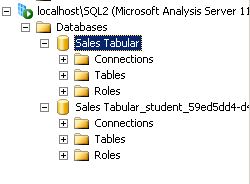
La gran ventaja de estas bases de datos, es que pueden ser publicadas como ficheros de PowerPivot en una librería de SharePoint. Una vez publicadas, el propio usuario de SharePoint puede descargar la propia Excel con los datos y analizarlos con PowerPivot, o crear un informe con PowerView que use como modelo de datos, la propia Excel con los datos de PowerPivot.
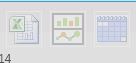
Un usuario de negocio tal como un comercial puede crear y diseñar fácilmente informes muy potentes en PowerView, simplemente creando un nuevo informe desde SharePoint y usando el modelo de datos de la Excel con PowerPivot, sin necesidad de entender complejos modelos de bases de datos.